
"ソニー”ブランドの入門モデル「WF-C500」。価格1万円で購入できる。
安かろう悪かろうで終わらず、上位版モデルと同じく高音質オーディオに強み。デジタル音源を高音質補正するソニー独自機能「DSEE」に対応しており、価格に照らして高音質だ。
ノイズキャンセリングやハイレゾ再生など最新機能こそ対応しないが、”ソニー”ブランドの入門的ワイヤレスイヤホンとしては丁度いい。はじめてのワイヤレスイヤホンとしてもおすすめ。

ここがGood!!
- 音質補正機能「DSEE」対応
- イヤホンは小柄で装着感よし、長時間の装着でも疲れない
- 生活防水(IPX4)あり、雨や汗など問題なし
ここがBad...
- イヤホン&ケースともに外観素材の安っぽさあり
- ノイズキャンセリング(ANC)非対応
- 360 Reality Audio(ソニーの3Dオーディオ)の実用性は低い
製品カラーリングは4色
カラーリングは白、黒、オレンジ、グリーンの4色。レビューは白で行う。
この記事の目次(タッチで移動)
広告
ソニー「WF-C500」製品概要
スペックシート抜粋

| Bluetoothバージョン | 5.0 |
| Bluetooth対応コーデック | SBC、AAC |
| ノイズキャンセリング | × |
| 外音取り込み機能 | × |
| マルチポイント | × |
| 防水性能 | IPX4 |
| バッテリー駆動時間 | イヤホン単体10時間 |
| ケース併用で最大20時間 | |
| ケース充電方法 | USB Type-C(有線)のみ |
| 専用アプリ | あり(iOS、Android) |
ソニー「WF-C500」ペアリング仕様
ペアリング仕様

| Google Fast Pair | × |
| マルチポイント | × |
| マルチペアリング | 対応(最大8台) |
| ペアリング接続先の上書き切り替え | ×(先に現在のペアリングを解除する必要あり) |
| 新規ペアリングモードの起動方法 | 左右イヤホンのボタンを同時に5秒押し |
Google Fast Pair とは?
Google Fast Pairは、Googleが提供するペアリング簡素化システム。
Android OS 6.0以上のスマホであれば、専用のポップアップ画面からワンタッチでペアリング設定できる。
マルチポイントとは?
マルチペアリングとは?
マルチペアリングとは、複数デバイスのペアリング情報が記録できる機能のこと。
1度記録してしまえば次回以降に再度セットアップする必要がなくなり、ケースふたを開くだけでデバイスと再接続できる。
昨今のワイヤレスイヤホンだとおおよそ5台〜10台のデバイスのペアリング情報が記録できる。
ペアリング接続先の上書き切り替えとは?
複数デバイス間でペアリング接続を切り替える場合、先に現在のペアリングを解除する必要がある。
一部のワイヤレスイヤホンであれば現在のペアリング接続を解除せず、ペアリングを移したいデバイスのBluetooth設定画面でイヤホン名を選択するだけでペアリングを上書きして切り替えられる。
新規ペアリングモードの起動方法について
初回設定時はケースふたを開くだけで自動で新規ペアリングモードが起動する。
2回目(2台目)以降のペアリングを行う場合は新規ペアリングモードを手動で起動する必要がある。
新規ペアリングモードの起動方法

初回(デバイス1台目)であればケースふたを開くだけで新規ペアリングモードが自動で起動する。
2回目以降は左右イヤホンのタッチボタンを同時に5秒長押しすることで新規ペアリングモードが起動できる。
複数デバイス間のペアリング切り替え方法
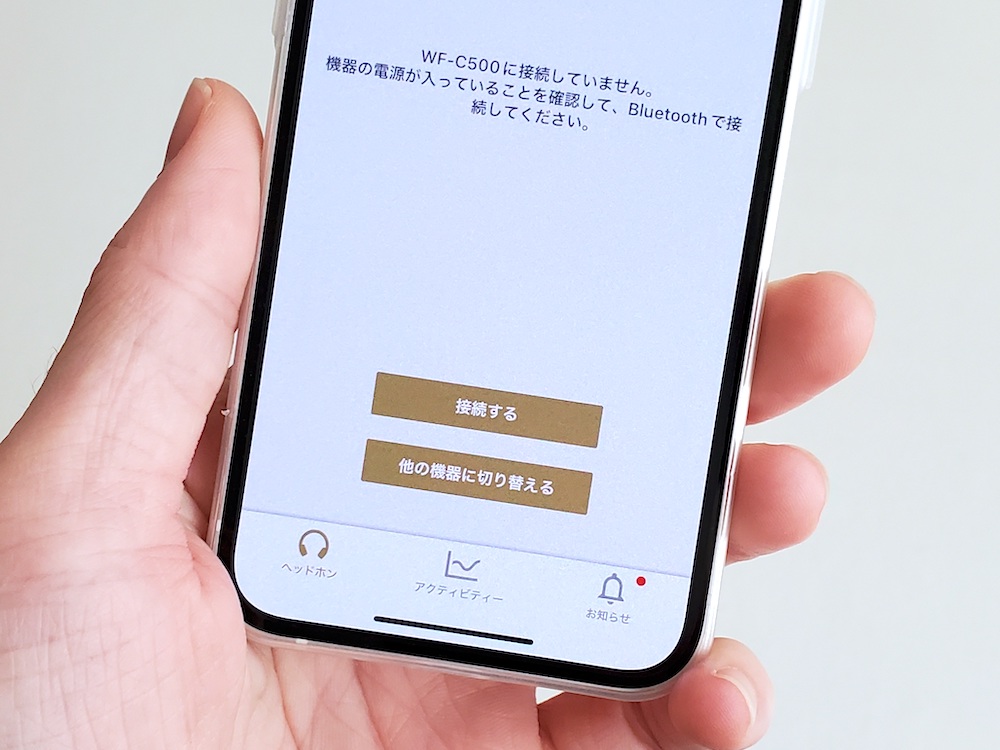
複数デバイス間でペアリングを切り替える場合、先に現在のペアリングを解除する必要あり。
現在のペアリングデバイスのBluetoothをオフにして現在のペアリングを解除。そのうえでペアリングを移したいデバイスのBluetooth設定画面からイヤホン名をタップすればペアリングが切り替えられる。
なお、専用アプリを使えば現在のペアリングを解除せずに切り替えられる場合があるが、切り替え成功率は高くない。おおよそ失敗する(筆者体感)。
ソニー「WF-C500」機能レビュー
バッテリーまわりのこと

| バッテリー駆動時間 | イヤホン単体10時間 |
| ケース併用で最大20時間 | |
| ケース充電方法 | USB Type-C(有線)のみ |
充電はUSB Type-Cケーブルで可能。10分の充電でオーディオ再生60分相当のバッテリーがチャージできる急速充電にも対応している。
ケースのワイヤレス充電(Qi充電)には対応せず。
通話マイク仕様

| 通話時ノイズカット機能 | × |
| 風切り音カット | × |
通話マイク性能はごくごく普通。
集音性能に問題ないが、ノイズカット機能など対応していないので口元の音だけではなく周囲の音もマイクに乗ってしまう。基本的には室内など静かな場所で使った方がいい。
ボタン操作性

物理ボタン搭載
| ボタン種類 | 物理ボタン |
| 操作コマンドの割り当て変更 | × |
イヤホン本体の物理ボタンでスマホ操作可能。オーディオ再生操作、通話対応などひととおり行える。
物理ボタンとあり、タッチセンサー式ボタンよりも誤タッチは少ない(というか誤タッチしようがない)。
音楽操作コマンド(割り当て変更不可)
| 左イヤホン | 右イヤホン | |
| 1回押し | 音量1UP | 再生/停止 |
| 2回押し | -- | 次の曲へ |
| 3回押し | -- | 前の曲へ |
| 長押し | 音量が連続DOWN | -- |
| 2秒長押し | -- | 音声アシスタント起動 |
通話対応コマンド(割り当て変更不可)
| 右イヤホン | 左イヤホン | |
| 1回押し | 着信対応/着信終了 | |
| 長押し | 着信拒否 | |
イヤホン着脱検出
| イヤホンの着脱検出 | × |
イヤホンの着脱検出には対応せず。
対応モデルだとオーディオ再生中にイヤホンを耳から外すとオーディオ再生が自動停止。イヤホンを耳に装着し直すとオーディオ再生が自動開始する。
防水性能

| 防水性能 | IPX4(IP4) |
| 防塵性能 | × |
防水性能はごくごく標準的なIPX4仕様。いわゆる生活防水相当。雨や汗に耐えられる。イヤホンの水洗いには対応せず。
専用アプリ
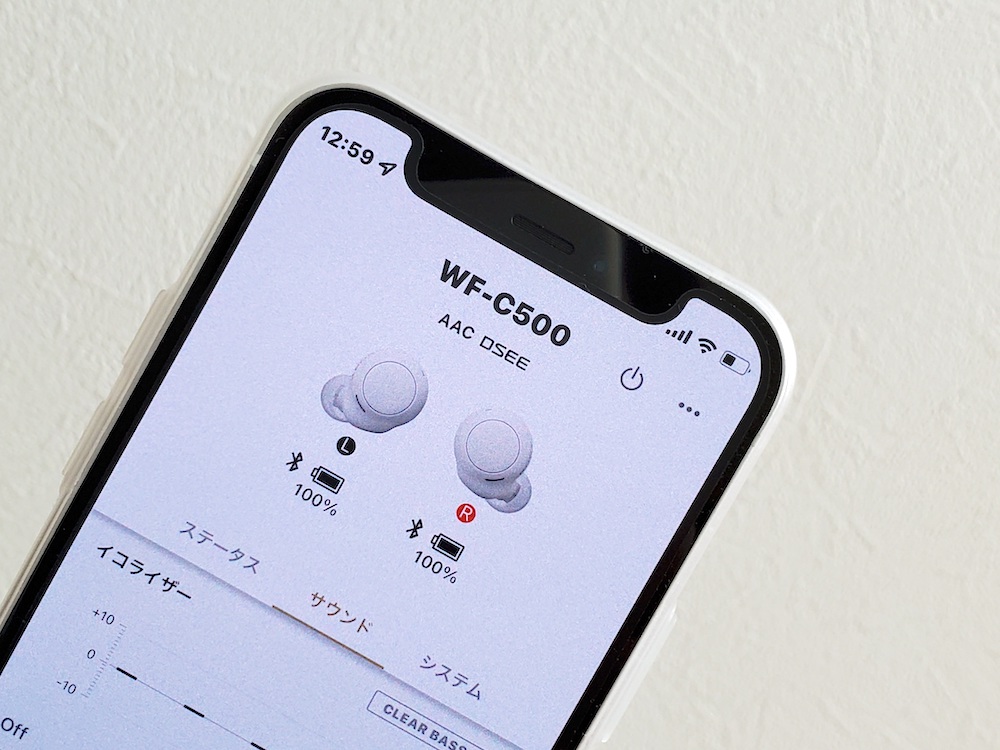
| 専用アプリ | あり(iOS、Android) |
| イコライザー調整 | 対応 |
| タッチ操作コマンドの割り当て変更 | × |
| 低遅延モード(ゲームモード)ON/OFF | × |
| イヤホンを探す | × |
専用アプリ「Headphones Connect」が利用可能。iPhone、Android、どちらからでも利用できる。
とはいえ主たる機能はイコライザー調整くらい。上位版モデルに比べるとカスタムできる要素は少ない。
iPhoneとの相性

| iPhoneとの相性 | (非常によい) |
| AACコーデック | 対応 |
| iOS向け専用アプリ | 対応 |
iPhoneとの相性は非常によい。
iPhoneで主流のBluetoothオーディオコーデックである「AAC」に対応しており、オーディオ相性は悪くない。
また、ソニー独自の音質補正機能「DSEE」もiPhoneで動作する。iPhoneで使う場合でもそのオーディオスペックがいかんなく発揮できる。
専用アプリ「Headphones Connect」もiPhoneで利用可能。イコライザー調整(音質カスタム)など可能だ。
ソニー「WF-C500」の外観&使用感
イヤホンサイズは小さくてフィット感よし


イヤホンサイズは小ぶり。上位版モデル「WF-1000XM4」よりも気持ち1サイズくらい小さいので男性もちろん女性でも難なく装着できる。
イヤーピースのサイズさえ調整すればフィット感もばっちし。イヤホンの抜け落ちリスクは極めて低い。
イヤホン重量は片側5gと軽量クラス。長時間のイヤホン装着でも疲れにくい。

マスク紐へも干渉なし
充電ケースも小さめ

縦8cm、横3.5cmほど

充電ケースはスティック形状。手で持って握りこぶしつくれるコンパクトサイズ。ズボンのポケットに入れておいても邪魔にならない。
上ふたはスケルトン仕様。上ふたを閉じた状態でも中に入ってるイヤホンがうっすらと見える。
プラスチックのスケルトン仕様なので安っぽさも感じるが、もとより同製品は高級感よりかはカジュアルさ、ポップさを売りにしている。よくも悪くも取っつきやすい印象に。
ソニー「WF-C500」の音質&DSEEレビュー
音質は中音重視、ソニーオーディオっぽさは多分にあり

オーディオの土台の音は中音域。ボーカル音声が映えるソニーらしいオーディオは健在だ。
ドライバーサイズからして5.8mmと小型。そこまで低音がグイグイくる感じはなく、ボーカル音声を中心に全体の音のバランスが整う。
専用アプリを使えばイコライザー調整(音質カスタム)も可能。もっぱら低音がほしい人であればイコライザー調整すると丁度いいあんばいになるかと思う。
ソニー独自の音質補正機能「DSEE」対応
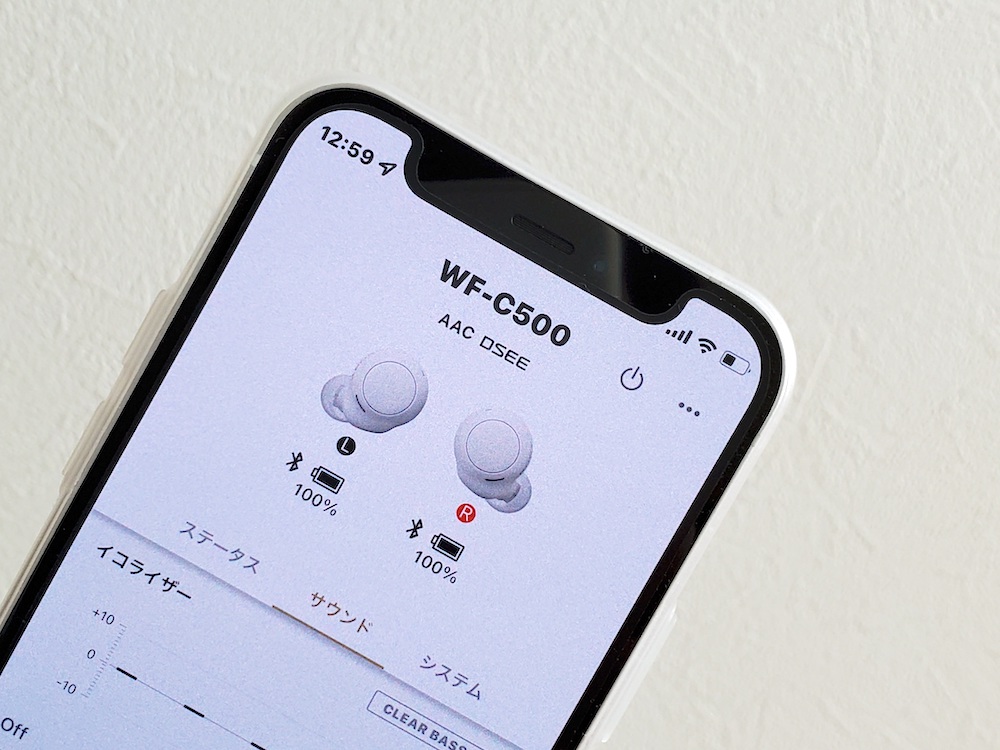
ソニー「WF-C500」はエントリーモデルながらソニーの音質補正機能「DSEE」に対応。
機能ONにするとデジタル音源をCD相当に音質補正。音の解像度が高まる。
ただ、「音のシャワーを浴びるような」と形容できるレベルの音の解像度ではない。音のシャワーよりかは音のダマにとどまる。上位版モデルと違ってハイレゾ相当に高音質化しているわけではないので過度な期待は禁物だ。
なお、「DSEE」とイコライザー調整はどちらか片方しか機能ONにできない。そこまでDSEEの効果が感じられない人だと、最初から自分好みの音質にイコライザー調整して使った方が満足度が高いかもしれない。
【補足】DSEE設定をONにする設定方法
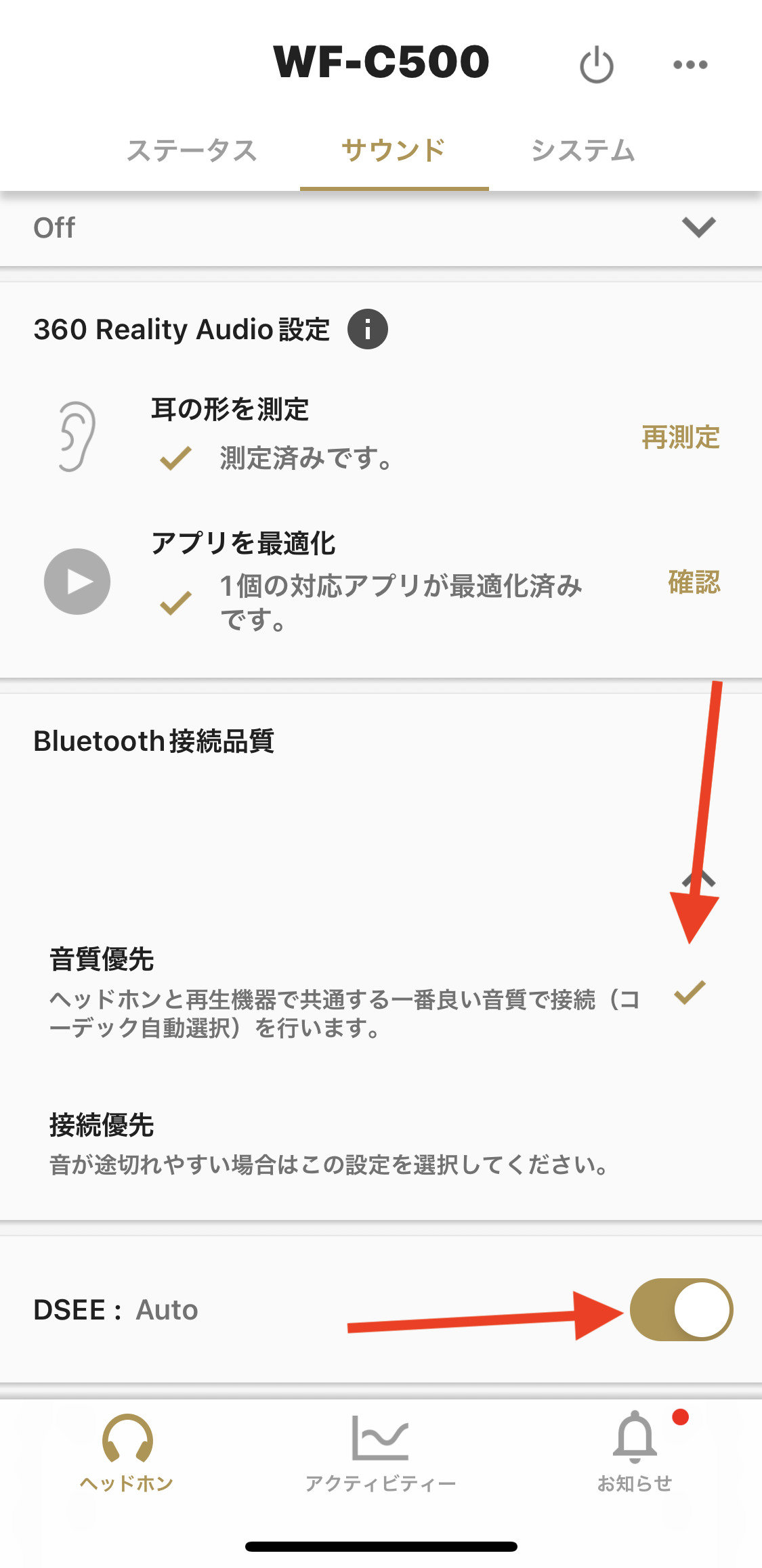
初期状態では通常音質での再生となる。
「DSEE」を使うためには、専用アプリ「Headphones Connect」でサインイン後、以下2点を変更する必要がある。
- Bluetooth接続品質を「接続優先」から「音質優先」に変更
- DSEEを「OFF」から「ON」に変更
なお、「DSEE」を機能ONにするとイコライザー設定が無効化されるので注意。「DSEE」はあくまで原曲そのままに高音質化(アップスケーリング)する技術なのでイコライザーと併用できない。
ソニー「WF-C500」の気になったところ(あるいはデメリット)
微かにホワイトノイズあり
【追記】ホワイトノイズの有無は個体差がある模様

オーディオ再生に伴うホワイトノイズ、”サーッ”といった機械音が発生している。
ごくごく微細な音であり、オーディオ音量を上げれば音が隠せる。ただ、オーディオ音量が低い状態だと明確に音が認知できてしまい耳障りに感じるかもしれない。
360 Reality Audio(ソニー版3Dオーディオサービス)は紛うことなきオマケ機能

ソニー「WF-C500」は、ソニーが提供する3Dオーディオサービス「360 Reality Audio」が利用できる。
ただ、Appleが提供する3Dオーディオ(空間オーディオ)と違ってYouTubeやNetflixでは利用できない。特定の音楽アプリの特定の楽曲しか3D変換できず、2021年10月時点で実用性はほぼ皆無だ。
いくらかサンプル楽曲があるのでお試し程度に使うのが限度かと。詳しくは以下記事でまとめているので参考にしてほしい。
-

【Tips】ソニー「360 Reality Audio」の使い方と対応楽曲の探し方(WF-1000XM4使用)
続きを見る
この記事のまとめ

ソニー「WF-C500」をレビューしてきた。
ソニーらしさを堅実に詰め込んだ、紛うことなきソニーの入門モデルといったところ。特に音質はソニーそのもの。ボーカル重視で音楽を楽しみたい人だとオーディオ相性よい。
費用対効果の観点から言うと少し割高だが、言ったところで”ソニー”ブランド製品。自分で使う場合はもちろん、知人友人にプレゼントする場合でも格好がつく。これが1万円で購入できると考えれば意外とコスパいいのかもしれない。
"ソニー”ブランドをなにより評価する人であれば試してみてほしい。
レビュー対象製品
他のソニーワイヤレスイヤホンを探す
-

【抜粋】ソニーのおすすめワイヤレスイヤホン4選(2025年版)
続きを見る
関連記事
国産ワイヤレスイヤホンを探す
-

【日本製】国産ワイヤレスイヤホンおすすめランキング|価格別・メーカー別に人気製品だけ抜粋紹介(2025年版)
続きを見る
スマホごとに相性のいいワイヤレスイヤホンを探す
-

iPhoneと相性よし!おすすめのワイヤレスイヤホンまとめ(2025年)
続きを見る
-

Androidスマホと相性よし!おすすめワイヤレスイヤホンまとめ(2025年版)
続きを見る
新製品ワイヤレスイヤホンを探す
-

【2025年】完全ワイヤレスイヤホンの新製品&人気製品まとめ(発売予定含む)
続きを見る





















